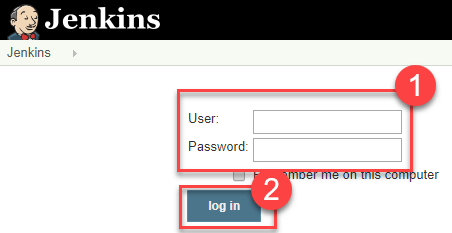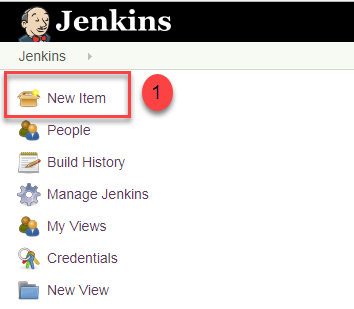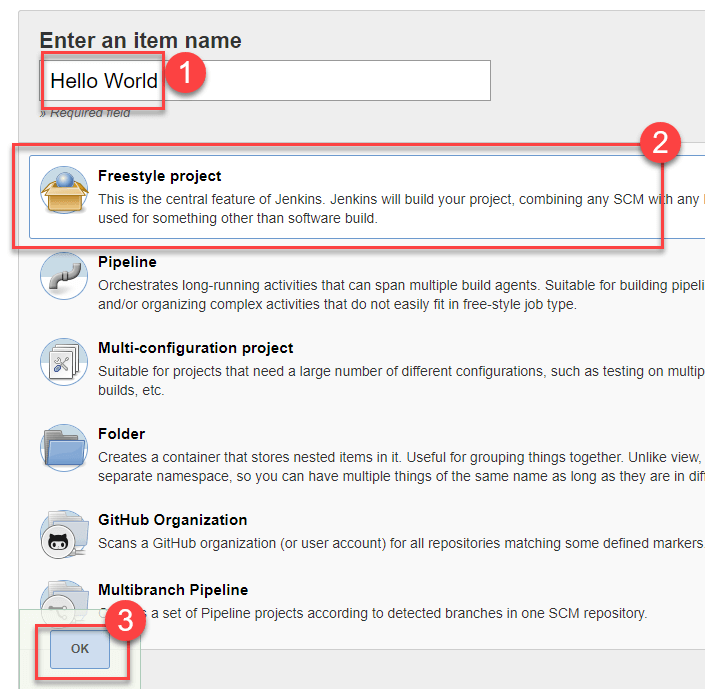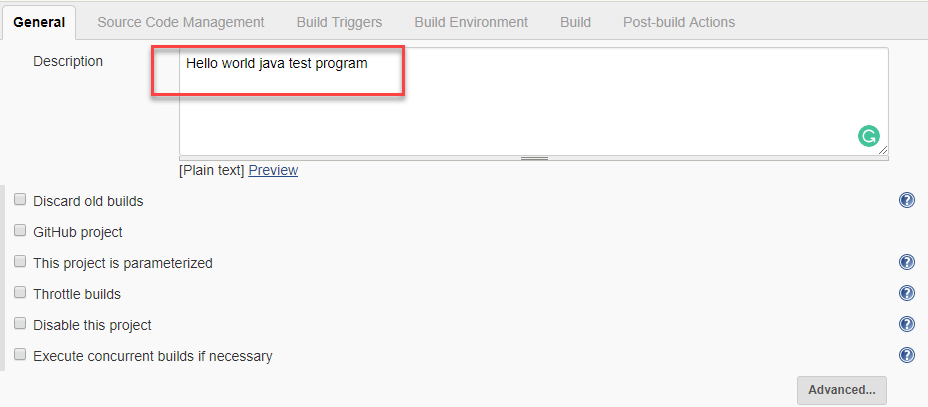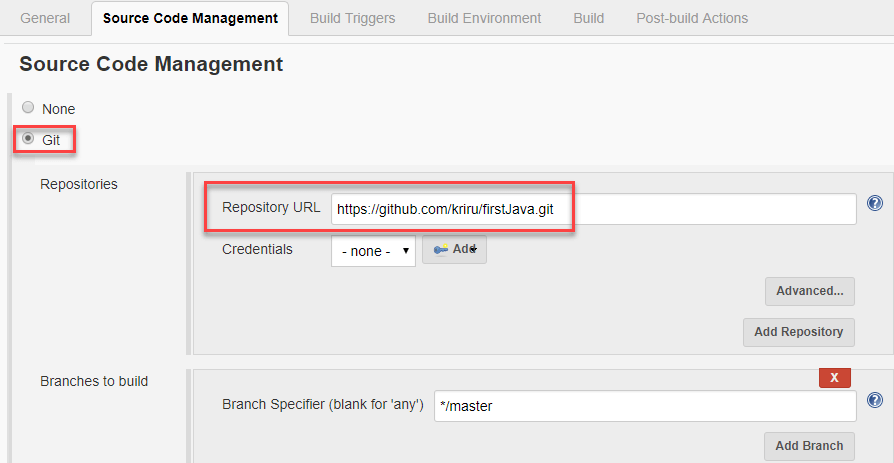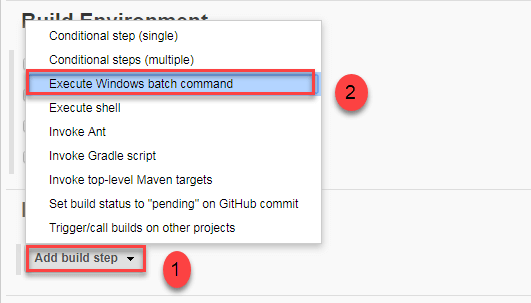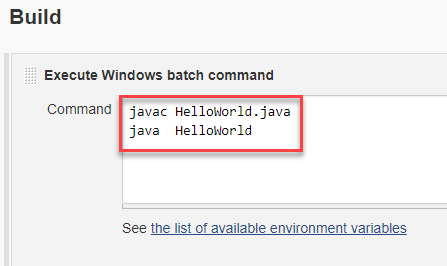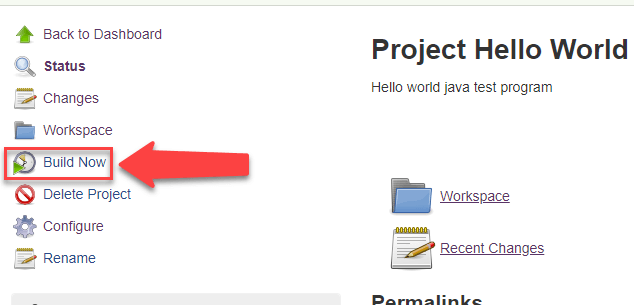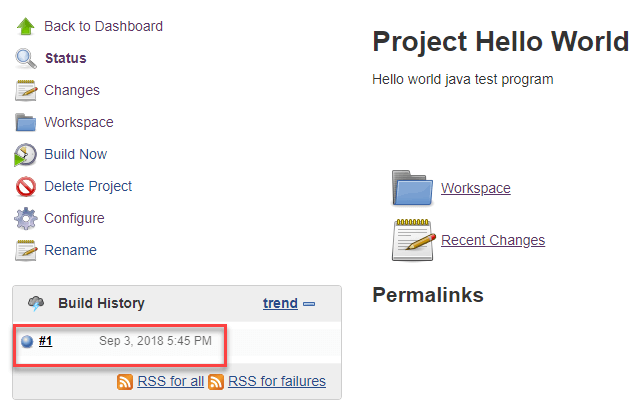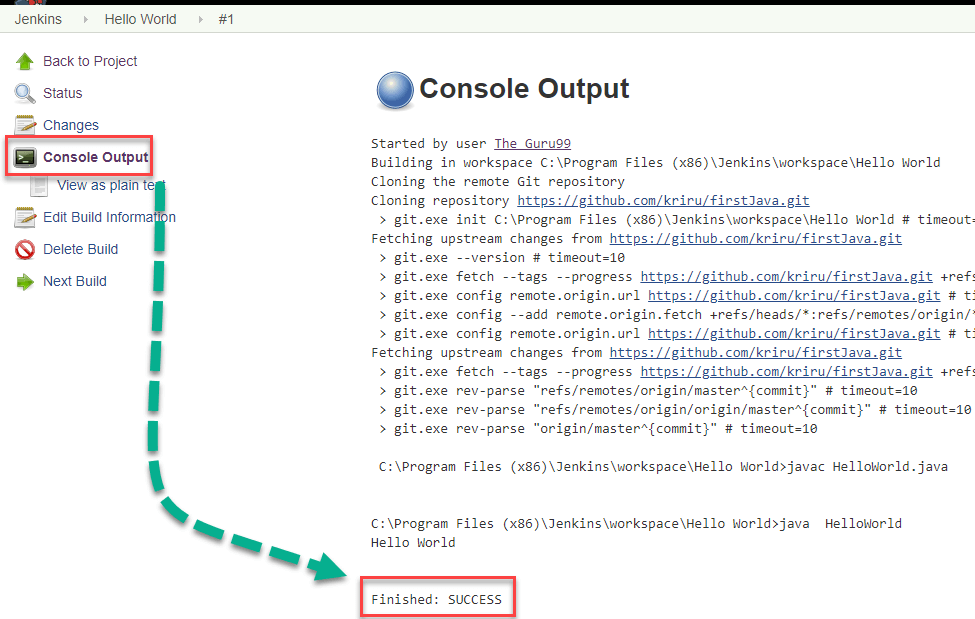如何在 Jenkins Freestyle 项目中创建新的构建作业
什么是 Jenkins Freestyle 项目?
Jenkins Freestyle 项目 是一个可重复的构建作业、脚本或管道,其中包含步骤和构建后操作。它是一个可以跨越多个操作的改进型作业或任务。它允许您配置构建触发器,并为您的 Jenkins 项目提供基于项目的安全性。它还提供插件来帮助您进行构建步骤和构建后操作。
在 Jenkins 构建步骤或构建后操作中可以执行的操作类型非常有限。Jenkins Freestyle 项目中有许多标准插件可帮助您解决此问题。
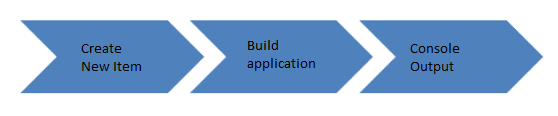
如何在 Jenkins 中创建新的构建作业
Freestyle 构建作业是一个高度灵活且易于使用的选项。您可以将其用于任何类型的项目;它易于设置,并且它的许多选项出现在其他构建作业中。以下是创建 Jenkins 作业的步骤:
步骤 1)登录 Jenkins
要创建 Jenkins freestyle 作业,请访问您的 Jenkins 安装路径登录到您的 Jenkins 仪表板。通常,它将托管在 localhost 上,地址为
https://:8080。如果您在其他路径上 安装了 Jenkins,请使用适当的 URL 访问您的仪表板,如下面的 Jenkins 作业创建示例所示。
步骤 2)创建新项目
单击仪表板左上角的“新建项目”。
步骤 3)输入项目详情
在下一个屏幕中,
- 输入您要创建的项目名称。我们将在此演示中使用“Hello world”。
- 选择 Freestyle 项目
- 点击确定
步骤 4)输入项目详情
输入您要测试的项目详情。
步骤 5)输入存储库 URL
在“源代码管理”下,输入您的存储库 URL。我们有一个位于 https://github.com/kriru/firstJava.git 的测试存储库。
您也可以使用本地存储库。
如果您的 GitHub 存储库是私有的,Jenkins 将首先验证您的 GitHub 登录凭据,然后才从您的 GitHub 存储库拉取源代码。
步骤 6)调整设置
现在您已经提供了所有详细信息,是时候构建代码了。在“构建”部分下调整设置,以在您想要的时间构建代码。您甚至可以安排构建定期或在指定时间发生。
在“构建”下,
1. 点击“添加构建步骤”
2. 点击“执行 Windows 批处理命令”,然后添加您想在构建过程中执行的命令。
在这里,我添加了用于编译 Java 代码的 Java 命令。
我添加了以下 Windows 命令:
javac HelloWorld.java
java HelloWorld
步骤 7)保存项目
输入所有数据后,
- 点击应用
- 保存项目。
步骤 8)构建源代码
现在,在主屏幕上,点击左侧的立即构建按钮来构建源代码。
步骤 9)检查状态
点击“立即构建”后,您可以在“构建历史”下看到您运行的构建的状态。
步骤 10)查看控制台输出
点击构建号,然后点击控制台输出,查看您运行的构建状态。如果您按照下面的 Jenkins 创建新作业示例正确设置,它应该会显示成功消息。
总而言之,我们执行了一个托管在 GitHub 上的 HelloWorld 程序。Jenkins 会从远程存储库拉取代码,并以您定义的频率持续构建。
摘要
- Jenkins Freestyle 项目是一个可重复的构建作业、脚本或管道,其中包含步骤和构建后操作。它是一个可以跨越多个操作的改进型作业或任务。
- 在构建步骤或构建后操作中可以执行的操作类型非常有限。Jenkins Freestyle 项目中有许多标准插件可帮助您解决此问题。
- Freestyle 构建 Jenkins 作业高度灵活且易于使用。您可以将其用于任何类型的项目;它易于设置,并且它的许多选项出现在其他 Jenkins 构建作业中。
- 如果您的 GitHub 存储库是私有的,Jenkins 将首先验证您的 GitHub 登录凭据,然后才从您的 GitHub 存储库拉取源代码。